Πληκτρολογείτε σ’ έναν browser (Chrome, Mozilla) τη διεύθυνση: developers.facebook.com και αφού πραγματοποιήσετε Login θα εμφανιστεί η παρακάτω σελίδα. Επιλέγετε από το menu πάνω δεξιά το My Apps:
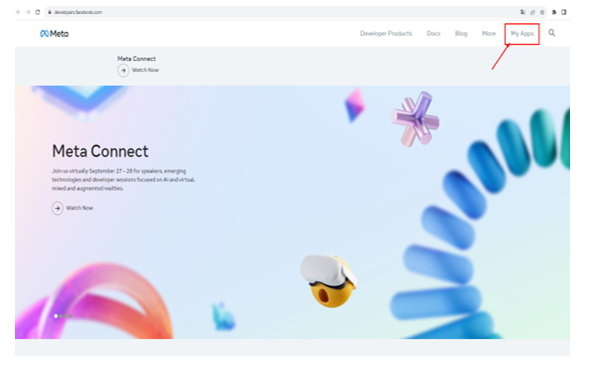
Θα εμφανιστεί η παρακάτω σελίδα με τις εφαρμογές που ήδη έχουν δημιουργηθεί. Εσείς θα κάνετε κλικ στην εφαρμογή “Presta Feed”
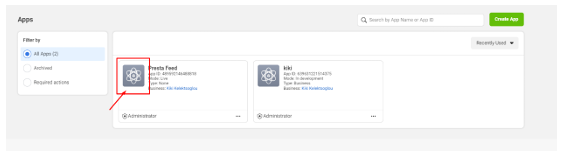
Στη συνέχεια θα εμφανιστεί στο κέντρο η εφαρμογή και αριστερά το Menu με τις διαθέσιμές επιλογές της. Επιλέγουμε το Instagram Basic Display και στη συνέχεια από το πτυσσόμενο μενού το Basic Display
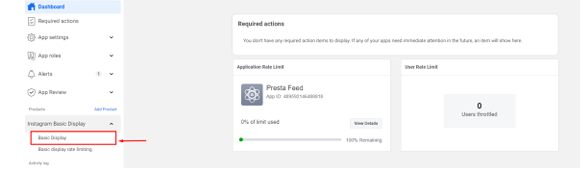
Κατεβαίνοντας προς τα κάτω στο δεξί μέρος της σελίδας θα δούμε την επιλογή Generate Token στην οποία πατάμε:
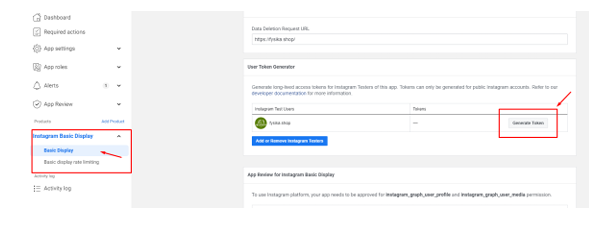
Κάνοντας κλικ σ’ αυτή την επιλογή θα μας εμφανιστεί παράθυρο του Instagram για να δώσουμε εξουσιοδότηση. Εκεί πατάμε στην επιλογή Authorize:
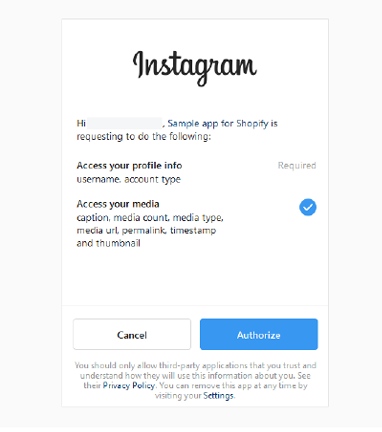
**Το συγκεκριμένο παράθυρο ενδέχεται να έχει διαφορετική εμφάνιση, ωστόσο η λειτουργικότητά του και οι επιλογές παραμένουν ίδιες.
Αφού δώσετε την εξουσιοδότηση θα εμφανιστεί ο κωδικός (token). Κάνουμε κλικ ότι αποδεχόμαστε τους όρους, πατάτε στο κουμπί Copy για να αντιγραφεί ο κωδικός και στη συνέχεια το Done. Καλό θα ήταν να επικολλήσετε (π.χ. σε Notepad) τον κωδικό για να τον έχετε διαθέσιμο και να μην χαθεί.
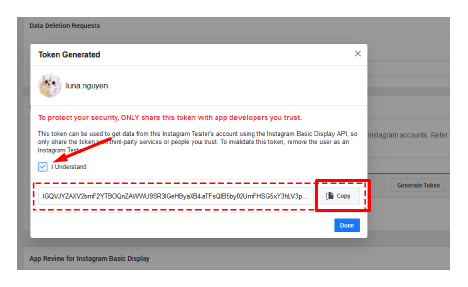
Ακολούθως θα κάνετε είσοδο στο διαχειριστικό περιβάλλον του site σας πληκτρολογώντας τους κωδικούς σας. Από το μενού επιλογών στα αριστερά θα βρείτε τα πρόσθετα και στη συνέχεια τη Διαχείριση Πρόσθετων:
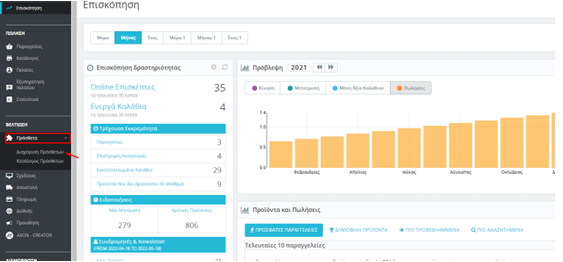
Θα σας ανοίξει μία λίστα με όλα τα πρόσθετα που είναι εγκατεστημένα στον ιστότοπο σας. Θα αναζητήσετε σ’ αυτή το πρόσθετο Instagram Feed και θα πατήσετε στο κουμπί διαμόρφωση:

Θα ανοίξουν οι ρυθμίσεις του πρόσθετου. Στο πρώτο πεδίο Access Token κάνετε επικόλληση το νέο Token που έχετε και πατάτε στο κουμπί Refresh Token. Ακολούθως πατάτε αποθήκευση:
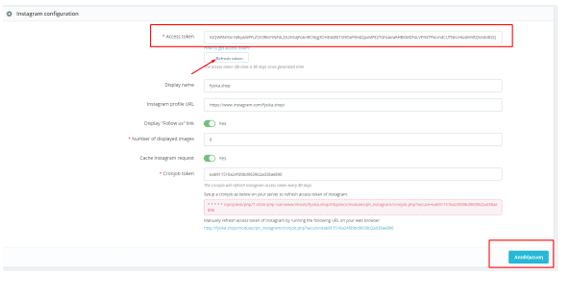
Πηγαίνουμε στο κατάστημά μας και ελέγχουμε ότι έχει εμφανιστεί το πρόσθετο και λειτουργεί κανονικά!
Το token για λόγους ασφαλείας έχει διάρκεια 90 ημερών. Επομένως όταν παρέλθει το διάστημα αυτό είναι αναγκαίο να επαναληφθεί η ίδια διαδικασία
